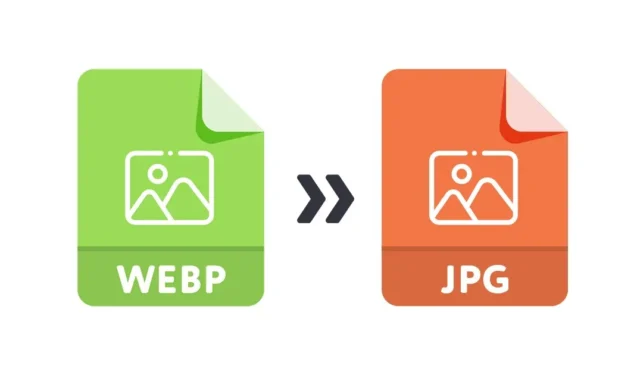
Mens vi surfer på nettet, ser vi noen ganger et bilde vi desperat ønsker å lagre. Det er enkelt å laste ned bilder fra en nettleser; vi må høyreklikke på bildet og bruke Lagre-funksjonen.
Noen ganger laster vi ned bilder fra nettet og finner senere ut at de ble lagret i WebP-format. Dette er fordi WebP er et veldig nytt bildeformat, og ikke alle nettlesere eller bildevisere støtter det. Hvis du bruker Windows 10 eller 11, kan du ikke åpne WebP-filene uten en tredjeparts bildeviser.
Slik åpner du WebP-bilder på Windows 11
Nedenfor har vi delt noen av de beste måtene å åpne WebP-bilder på Windows 11. Så hvis du ofte laster ned WebP-filformatet på datamaskinen din og sletter det senere fordi du ikke kan se det, kan du finne denne veiledningen veldig nyttig . La oss komme i gang.
1. Åpne WebP Image på Windows 11 via Photos App
For å åpne WebP-bildet på Bilder-appen, må du gjøre endringer i Filutforsker-alternativene. Følg noen av de enkle trinnene vi har delt nedenfor for å åpne Webp-bildet på Windows 11.
1. Klikk først på Windows 11-søket og skriv inn Filutforskeralternativer . Deretter åpner du Filutforsker-alternativene fra listen over samsvarende resultater.
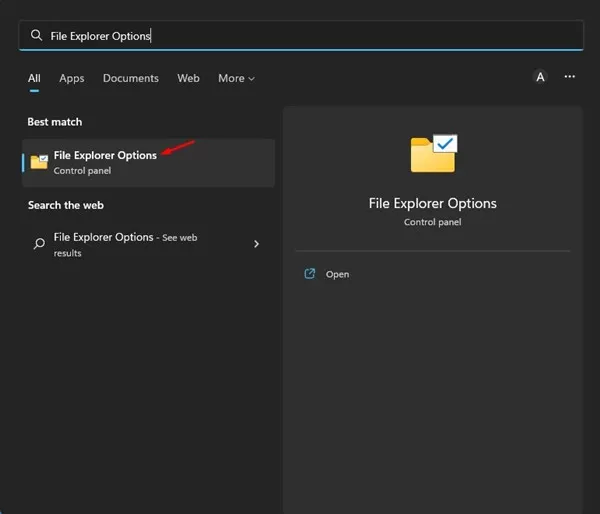
2. På Filutforsker-alternativene, bytt til Vis- fanen, som vist på skjermbildet nedenfor.
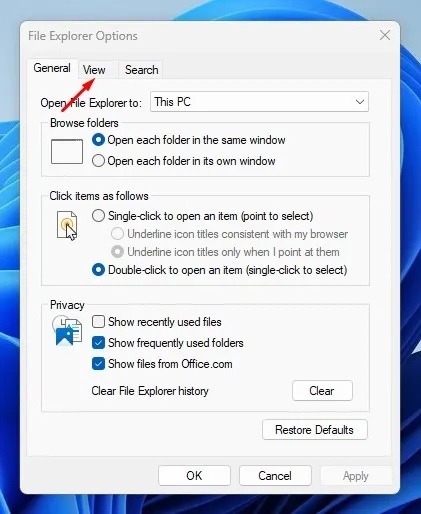
3. I Avanserte innstillinger, bla ned og fjern merket for Skjul utvidelser for de kjente filtypene .
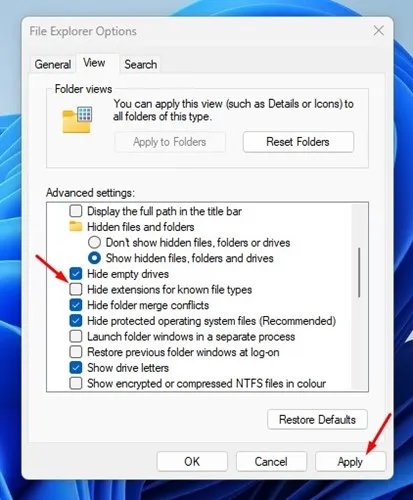
4. Når du er ferdig, klikker du på Bruk-knappen og deretter på OK.
5. Finn nå WebP-filen du vil åpne. Høyreklikk på den og velg Egenskaper .
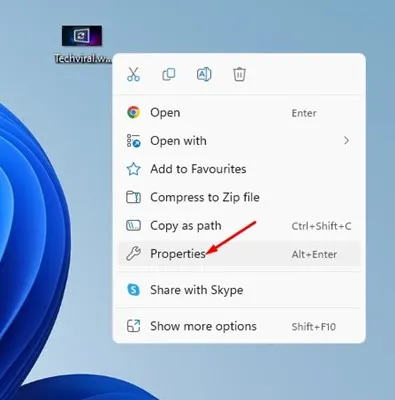
6. På slutten av filnavnet erstatter du. webp-utvidelse med. jpg ,. jpeg, eller. png. Når du er ferdig, klikker du på OK-knappen.
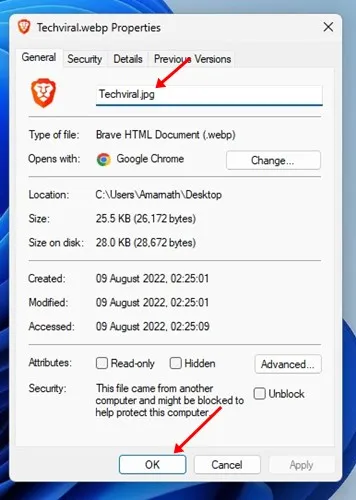
7. Du vil se en bekreftelsesmelding. Klikk på Ja- knappen for å fortsette.
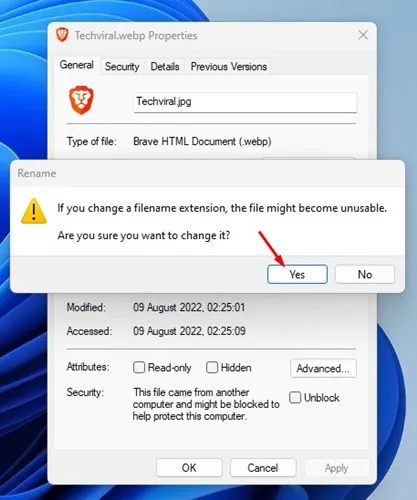
8. Høyreklikk nå på bildet du ga nytt navn og velg Åpne med > Bilder .
På Windows 11 har du både Paint og Paint 3D; du kan bruke Paint-appen til å åpne WebP-bilder. Microsoft Paint støtter WebP-filformat. Slik åpner du WebP-bilder på Microsoft Paint.
1. Skriv inn Paint på Windows 11-søket. Deretter åpner du Paint-appen fra listen over beste matchresultater.
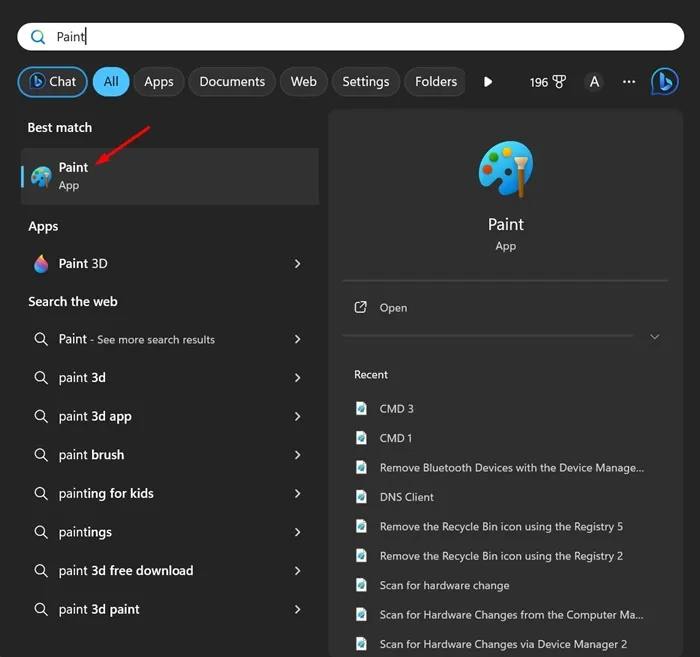
2. Når Paint-appen åpnes, klikker du på Fil .
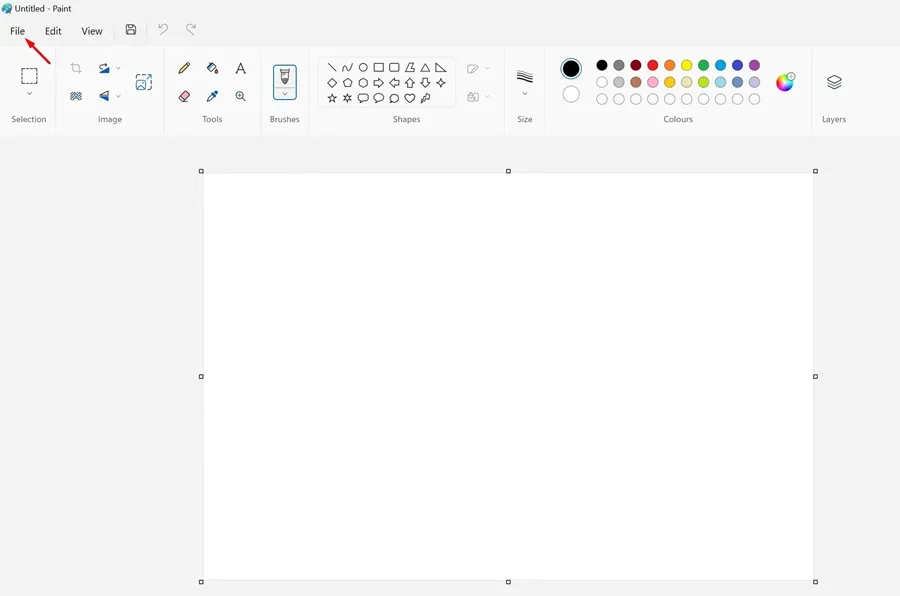
3. Klikk deretter på Åpne og velg WebP-bildefilen du vil vise.
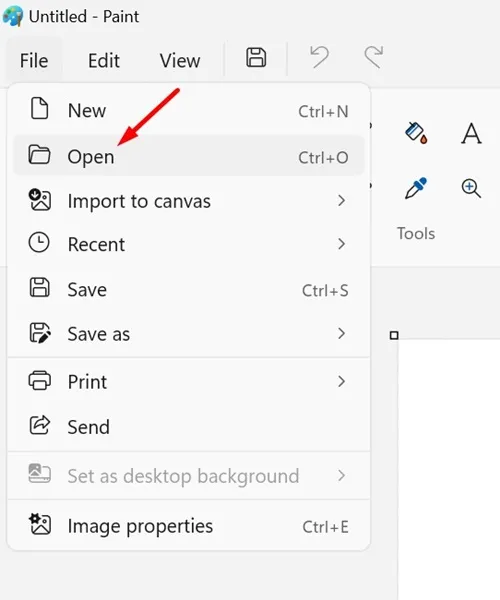
4. Paint-appen åpner WebP-filen du har valgt.

Det er det! Slik kan du bruke Microsoft Paint-appen til å se WebP-filer på Windows 11.
3. Åpne WebP Images med en nettleser
Du kan bruke nettlesere som Microsoft Edge og Google Chrome for å åpne WebP-filene som allerede er lagret på datamaskinen din.
En annen beste måte å åpne WebP-bilder på Windows 11 er ved å konvertere dem til et hvilket som helst annet bildefilformat. Du kan konvertere WebP til JPG eller PNG i enkle trinn. Slik kan du konvertere WebP-bilder til JPG-format.
1. Åpne favorittnettleseren din og besøk cloudconvert- nettstedet.
2. På WebP til JPG-konverteringen klikker du på Velg fil- knappen som vist nedenfor og finner WebP-bildet.
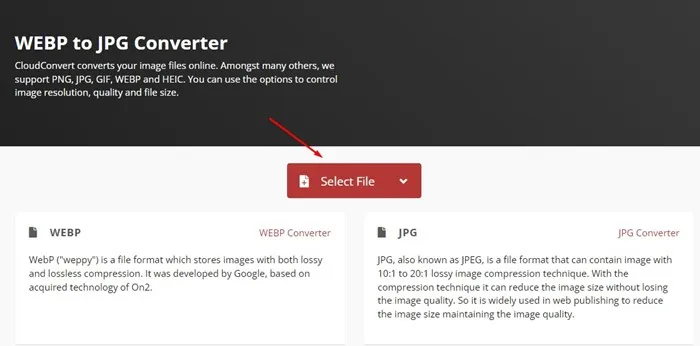
3. Klikk deretter på rullegardinmenyen Konverter til og velg utdatafilformatet .
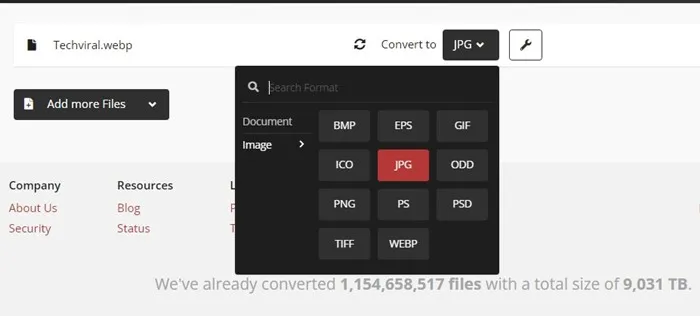
4. Når du er ferdig, klikker du på Konverter- knappen som vist nedenfor.
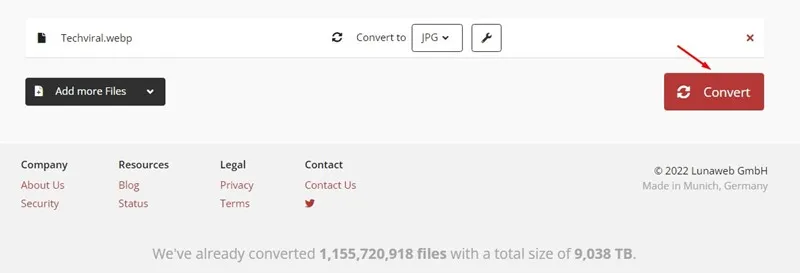
6. Når du er konvertert, klikker du på Last ned- knappen nederst i høyre hjørne.
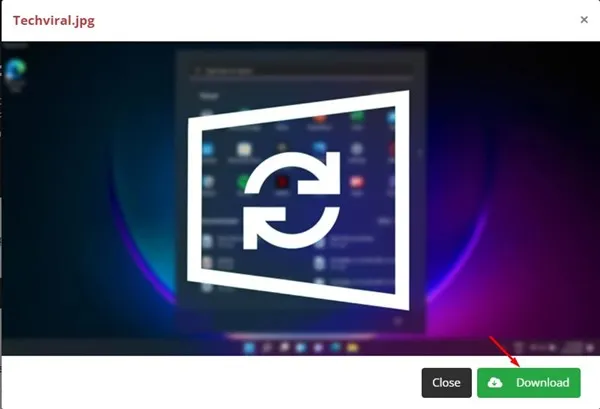
Det er det! Slik kan du bruke CloudConvert til å konvertere WebP-bildene dine til JPG-filformat. I likhet med CloudConvert kan du også bruke andre bildekonverterere til å konvertere WebP-bilder på Windows 11-datamaskiner.
5. Bruk en tredjeparts bildeviser for WebP-filer
Hvis du ikke vil gjøre det manuelle arbeidet, installer en tredjeparts fotofremviser som er kompatibel med WebP-filene.
På Techviral har vi allerede delt en liste over den beste bildeviseren for Windows 11 for å åpne WebP-filer . Du kan installere hvilken som helst av bildeviserne som er oppført i den artikkelen for å åpne WebP-filene på datamaskinen din uten å konvertere.
Så dette er noen av de beste metodene for å åpne WebP-filer på Windows 11 . Hvis du vet noen annen enkel måte å håndtere WebP-filformatet på i Windows 11, gi oss beskjed i kommentarfeltet nedenfor.


Legg att eit svar